更新windows11一直闪屏怎么办 win11更新后一直闪屏如何处理
更新时间:2022-05-26 09:02:00作者:yun
电脑使用时,有更新推送的话,我们都会选择进行更新,不过更新之后可能会遇到一些问题,就有用户在更新windows11系统之后,发现一直闪屏,这让用户们很困扰,该怎么办呢,方法并不难,本文这就给大家介绍一下win11更新后一直闪屏的详细处理方法。
具体步骤如下:
1、开机后打开任务管理器。

2、点击文件运行新任务—进入CMD。
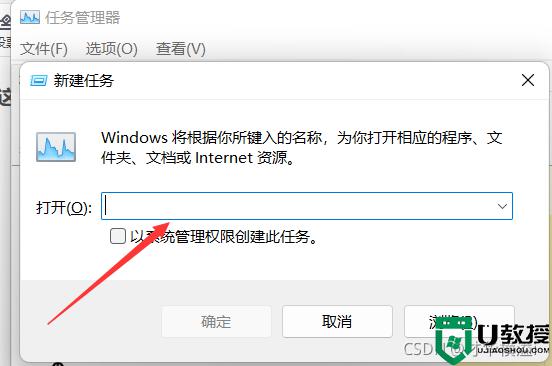
3、输入control。
4、点时钟和区域。
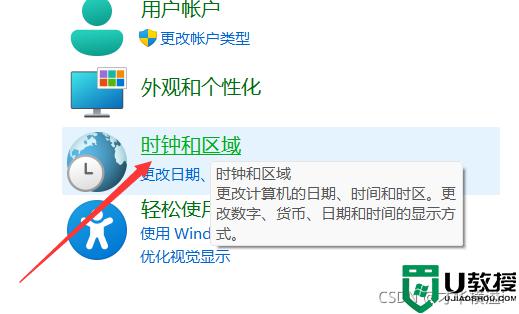
5、日期和时间。
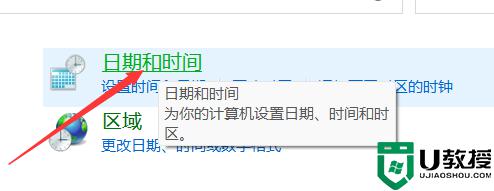
6、把下面的时区设置一下即可。
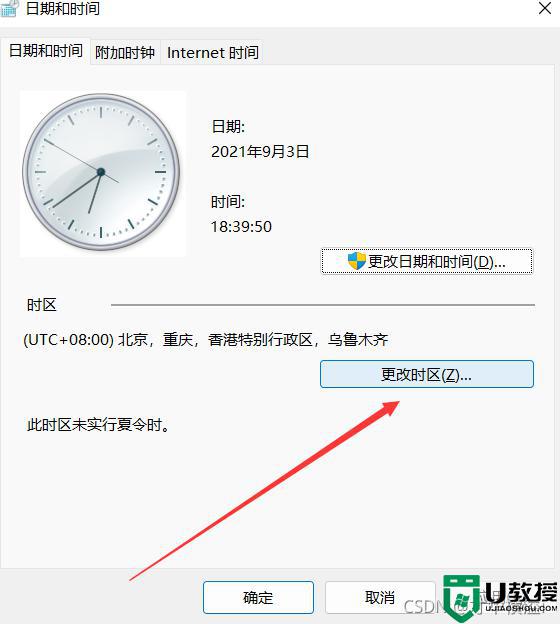 这样就解决了。
这样就解决了。
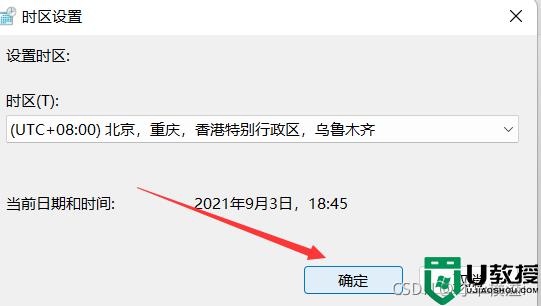
以上就是更新windows11一直闪屏的全部内容,有遇到这种情况的用户可以按照小编的方法来进行解决,希望能够帮助到大家。
更新windows11一直闪屏怎么办 win11更新后一直闪屏如何处理相关教程
- 更新完win11一直闪屏怎么办 win11更新后一直闪屏如何修复
- 更新win11后一直闪屏怎么办 电脑更新win11后闪屏处理方法
- 更新win11后开机闪屏怎么回事 windows11启动后一直闪屏如何解决
- win11更新后桌面一直闪怎么回事 windows11更新完一直闪屏如何修复
- 更新win11后闪屏怎么办 win11一直闪屏怎么回事
- 更新win11后用一会黑屏闪屏怎么办 win11开机屏幕狂闪不停后黑屏如何处理
- win11装完一直在闪屏怎么办 win11安装后一直屏闪的解决方法
- win11更新后黑白闪屏怎么办 win11更新白屏闪如何修复
- 升级win11一直闪屏怎么办 win11进系统一直闪屏如何修复
- 联想更新win11一直闪白屏怎么办 联想小新win11黑屏闪如何解决
- Windows 11系统还原点怎么创建
- win11系统提示管理员已阻止你运行此应用怎么解决关闭
- win11internet选项在哪里打开
- win11右下角网络不弹出面板
- win11快捷方式箭头怎么去除
- win11iso文件下好了怎么用
win11系统教程推荐
- 1 windows11 中文怎么设置 win11语言设置中文的方法
- 2 怎么删除win11系统的所有无用文件 Win11删除多余系统文件的方法
- 3 windows11 任务栏设置全透明方法 win11任务栏全透明如何设置
- 4 Win11系统搜索不到蓝牙耳机设备怎么回事 window11搜索不到蓝牙耳机如何解决
- 5 win11如何解决任务管理器打不开 win11任务管理器打不开解决教程
- 6 win11序列号激活码2022年最新永久 免费没过期的win11激活码大全
- 7 win11eng键盘不好用怎么删除 详解删除win11eng键盘的方法
- 8 Win11时间图标不见的两种恢复方法
- 9 win11安装不上Autocad软件怎么回事 win11安装不上Autocad软件的处理方法
- 10 万能的Win11专业版激活码大全 Win11专业版激活密钥神key

